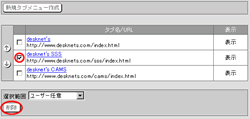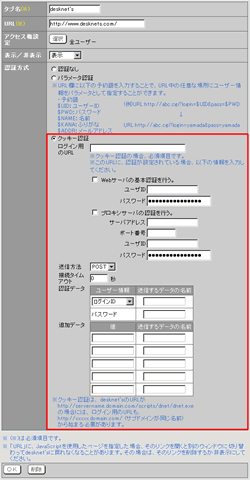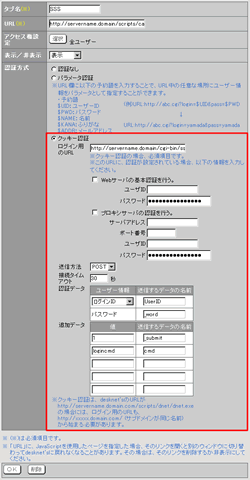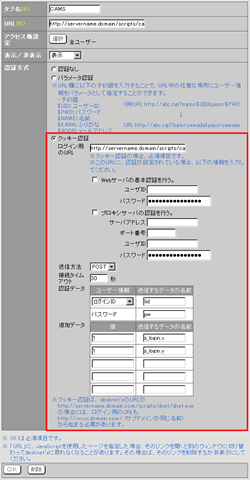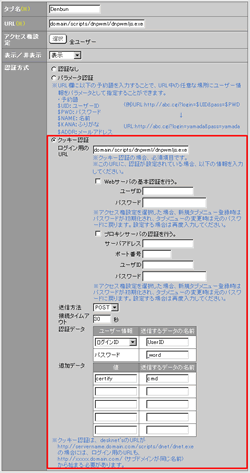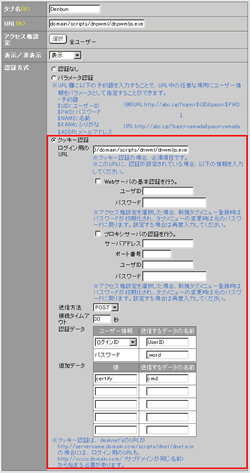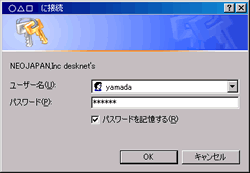※タブメニュークリック時の認証処理に失敗した場合、こちらにエラーメッセージに関する情報を記述していますので参考にして下さい。
|
| 1.タブメニューを登録する手順 |
手順1-1.[タブメニュー設定]リンクを押す
【管理者設定】欄の[タブメニュー設定]リンクを押します。 |
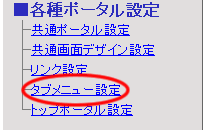
|
手順1-2. を押します を押します
タブメニュー設定画面の「新規タブメニュー作成」ボタンを押します。 |
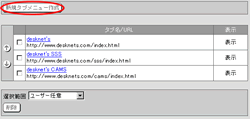
|
手順1-3.タブメニュー情報を入力します
必要な項目を入力します。
| 項目 |
説明 |
| タブ名 |
タブ名を入力します。 |
| URL |
タブメニューのURLを入力します。 |
| アクセス権設定 |
タブメニューへのアクセス権をもつユーザーを選択します。 |
| 認証方式 |
URLで指定したサイトで認証が必要な場合、パラメータ認証と、クッキー認証のどちらかを選択して下さい。
パラメータ認証は、URL中の任意な場所にユーザー情報をパラメータとして指定してください。
クッキー認証は、下記に記述された詳細な情報を入力して下さい。 |
| 表示/非表示 |
タブメニューを表示しない場合”非表示”を選択し、 タブメニューを表示する場合、”表示”を選択してください。 |
手順1-4. を押してください を押してください
 を押すとタブメニューが作成され、タブメニュー設定画面に表示されます。 を押すとタブメニューが作成され、タブメニュー設定画面に表示されます。
|
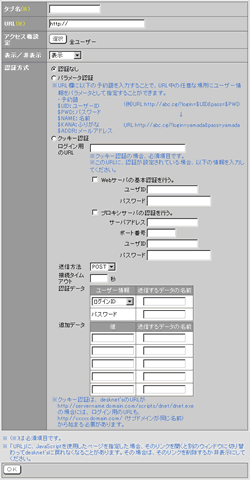
|
2.タブメニューを変更する手順 |
手順2-1.[タブメニュー設定]リンクを押す
手順1-1と同様です。 |
|
手順2-2.”タブ名/URL”リンクを押します
タブメニュー設定画面で変更したい”タブ名/URL”リンクを押します。 |
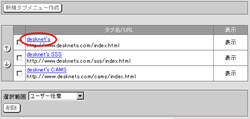
|
手順2-3.タブメニュー情報を変更します
必要な項目を変更します。
手順2-4. を押してください を押してください
 を押すと変更完了となります。 を押すと変更完了となります。
※[削除]ボタンを押すとタブメニューを削除することができます。
|
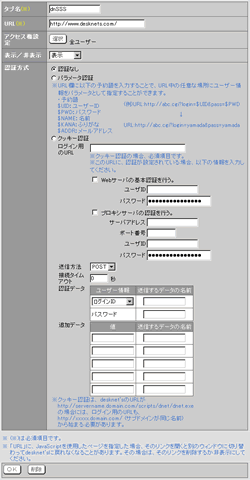
|
3.タブメニューを一覧から削除する手順 |
手順3-1.[タブメニュー設定]リンクを押す
手順1-1と同様です。 |
|
手順3-2.削除したいタブメニューを選択します。
タブメニュー設定画面の[選択範囲]欄より、削除したいタブ名を選択してください。
手順3-3. を押します を押します
 を押すと削除の確認メッセージが表示されます。 を押すと削除の確認メッセージが表示されます。
手順3-4. を押してください を押してください
 を押すと削除完了となります。 を押すと削除完了となります。
|
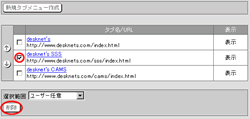
|
●クッキー認証
”クッキー認証”を使用すると、クッキーによるセッションの引継ぎを行う事ができます。
クッキー認証を設定するために必要な項目の説明は下記に記述します。 |
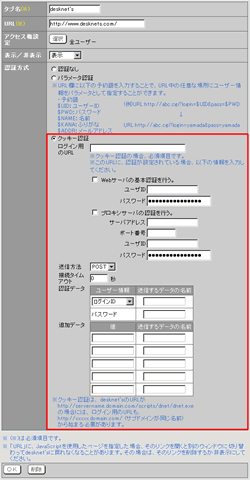
|
| 項目名 |
説明 |
| ログイン用のURL |
タブからアクセスする際に、認証を行うためのURLです。 |
| Webサーバの基本認証を行う |
Webサーバ側で指定のURLに基本認証が設定されている場合に使用します。
認証に使用する「ユーザID」と「パスワード」も設定します。
Webサーバの基本認証をご利用になっている場合、1回目のタブメニューのクリックの際に、「認証ダイアログ」が表示されます。
ここでは、Webサーバに設定されているユーザIDとパスワードを入力し「OK」ボタンを押してください。
2回目以降のタブメニューのクリックでは表示されません。
タブメニューのリンクをクリックすると・・・

認証ダイアログが表示されます
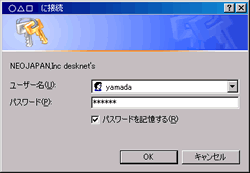 |
| プロキシサーバの認証を行う |
プロキシサーバを経由して指定のURLにアクセスする場合。
また、そのプロキシサーバに認証が設定されている場合に使用します。
プロキシサーバを経由する場合には、「サーバアドレス」と「ポート番号」を設定し、認証を行わせる場合には「ユーザID」と「パスワード」も設定します。 |
| 送信方法 |
「認証データ」と「追加データ」を「ログイン用のURL」で指定したURLに送信する方法を設定します。
”GET”と”POST”から選択します。 |
| 接続タイムアウト |
「ログイン用のURL」にアクセスした際に、応答が返るまでに待機する時間を設定します。 |
| 認証データ |
ログイン用のURLで指定したURLに対して送信するユーザ情報を設定します。 |
| 追加データ |
ログイン用のURLで指定したURLに対して送信する追加データを設定します。 |
|
【!注意!】
クッキー認証をご利用いただく場合、desknet'sのURLに設定されているサブドメイン名と、ログイン用のURLに設定されているサブドメイン名が同じである必要があります。
(例:○)
この設定でクッキー認証はご利用いただけます。
| desknet'sのURL |
http://myserver.mydomain.jp/cgi-bin/dnet/dnet.cgi |
| ログイン用のURL |
http://yourserver.mydomain.jp/cgi-bin/sss/s3.cgi |
(例:×)
この設定でクッキー認証はご利用いただけません。
| desknet'sのURL |
http://myserver.mydomain.jp/cgi-bin/dnet/dnet.cgi |
| ログイン用のURL |
http://myserver.yourdomain.jp/cgi-bin/sss/s3.cgi |
また、ここで設定する内容は、desknet'sサーバから指定のURLへアクセスするための設定です。お使いのクライアントPCからアクセスするための設定ではありませんのでご注意ください。
|
●例-1:desknet'sSSSにクッキー認証を使用してアクセスする場合
desknet's SSSにクッキー認証を使用してアクセスする場合の例を下記に記述します。
| 項目名 |
説明 |
| ログイン用のURL |
http://servername.domain/cgi-bin/sss/s3.cgi
※”servername.domain”は、desknet'sのURLに設定されているサブドメイン名と同じものを設定してください。 |
| 送信方法 |
POST (※”GET”ではご利用いただけません。) |
| 接続タイムアウト |
30秒 |
| 認証データ |
| ユーザー情報 |
送信するデータの名前 |
| ログインID |
UserID |
| パスワード |
_word |
|
| 追加データ |
| 値 |
送信するデータの名前 |
| 1 |
_submit |
| logincmd |
cmd |
|
|
| ●クッキー認証を使用してアクセスする場合の画面例 |
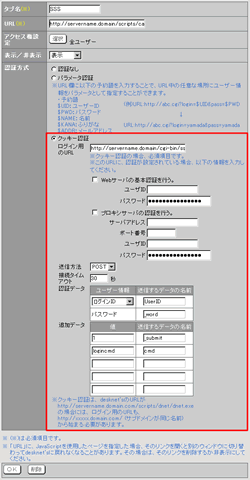
|
●例-2:desknet'sCAMSにクッキー認証を使用してアクセスする場合
desknet's CAMSにクッキー認証を使用してアクセスする場合の例を下記に記述します。
| 項目名 |
説明 |
| ログイン用のURL |
http://servername.domain/scripts/cams/cms.exe
※”servername.domain”は、desknet'sのURLに設定されているサブドメイン名と同じものを設定してください。 |
| 送信方法 |
POST (※”GET”ではご利用いただけません。) |
| 接続タイムアウト |
30秒 |
| 認証データ |
| ユーザー情報 |
送信するデータの名前 |
| ログインID |
lid |
| パスワード |
pw |
|
| 追加データ |
| 値 |
送信するデータの名前 |
| 1 |
s_login.x |
| 1 |
s_login.y |
|
|
| ●クッキー認証を使用してアクセスする場合の画面例 |
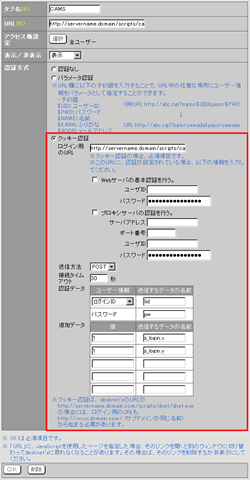
|
●例-3:Denbun POP版にクッキー認証を使用してアクセスする場合
Denbun POP版にクッキー認証を使用してアクセスする場合の例を下記に記述します。
| 項目名 |
説明 |
| ログイン用のURL |
http://servername.domain/scripts/dnpwml/dnpwmljs.exe
※Denbunが同一サーバーにインストールされている場合のみお使いいただけます。
※
”servername.domain”は、desknet'sのURLに設定されているサーバー名と同じものを設定してください。 |
| 送信方法 |
POST (※”GET”ではご利用いただけません。) |
| 接続タイムアウト |
30秒 |
| 認証データ |
| ユーザー情報 |
送信するデータの名前 |
| ログインID |
UserID |
| パスワード |
_word |
|
| 追加データ |
|
|
| ●クッキー認証を使用してアクセスする場合の画面例 |
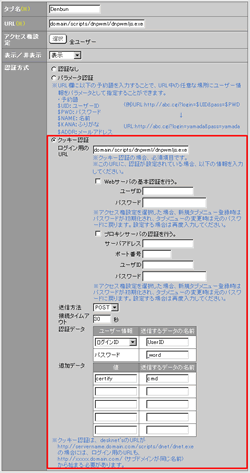
|
●例-4:Denbun IMAP版にクッキー認証を使用してアクセスする場合
Denbun IMAP版にクッキー認証を使用してアクセスする場合の例を下記に記述します。
| 項目名 |
説明 |
| ログイン用のURL |
http://servername.domain/scripts/dnwml/dnwmljs.exe
※Denbunが同一サーバーにインストールされている場合のみお使いいただけます。
※
”servername.domain”は、desknet'sのURLに設定されているサーバー名と同じものを設定してください。 |
| 送信方法 |
POST (※”GET”ではご利用いただけません。) |
| 接続タイムアウト |
30秒 |
| 認証データ |
| ユーザー情報 |
送信するデータの名前 |
| ログインID |
UserID |
| パスワード |
_word |
|
| 追加データ |
|
|
| ●クッキー認証を使用してアクセスする場合の画面例 |
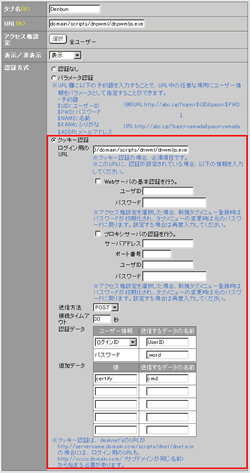
|


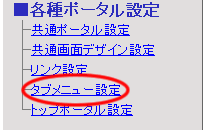
 を押します
を押します
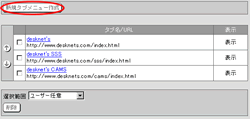
 を押してください
を押してください
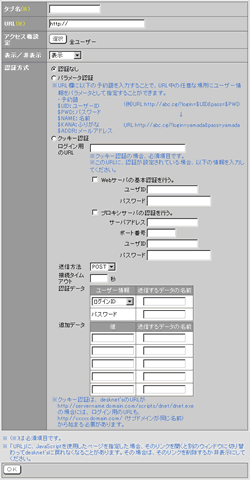
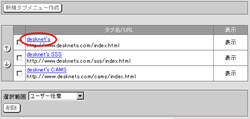
 を押してください
を押してください
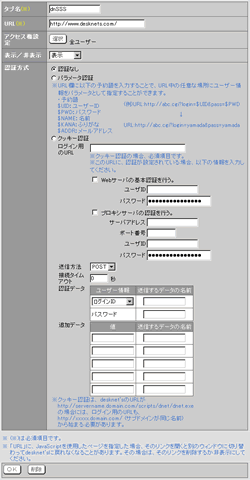
 を押します
を押します
 を押してください
を押してください